Windows XP tenía algunas formas de compartir una carpeta y siempre era un poco confuso tratar con los permisos NTFS y permisos de Compartir. Ahora en Windows 7, ¡es aún más confuso! Sí, eso es porque ahora tienen grupos en el hogar y puede compartir archivos con un grupo en el hogar, que es independiente de compartir con el resto del mundo.
De todos modos, si logró compartir una carpeta y luego decidió eliminarlo un día, es posible que haya notado un icono de bloqueo extraño en la carpeta que previamente había compartido. Se ve más o menos así:
![]()
Me pareció realmente irritante porque nunca antes había habido este problema en Windows XP y ni siquiera sabía qué significaba el icono de candado Todo lo que quiero hacer es eliminar el recurso compartido, no bloquear la carpeta. Después de leer un poco, descubrí que cuando comparte una carpeta en Windows 7, la carpeta ya no hereda los permisos de la carpeta principal y, por lo tanto, aparece el icono de candado. Encuentro esto muy confuso y algo que definitivamente no hubiera descubierto por mi cuenta.
Antes de entrar en cómo restablecer los permisos en la carpeta para que desaparezca el ícono del candado, déjame ver cómo aparece en primer lugar. Si no le importa, puede ir directamente al ícono Eliminar bloqueo del encabezado de la carpeta. Si hace clic derecho en la carpeta, verá una opción para Compartir con:
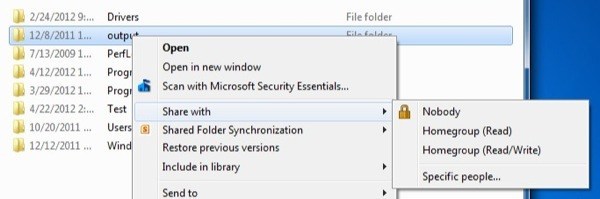
Si elige Grupo en el hogar (lectura) o grupo en el hogar (lectura / escritura), luego su carpeta se compartirá automáticamente solo dentro del grupo en el hogar. Ahora el problema ocurre cuando intenta deshacerse de la parte. ¡No hay opción de simplemente eliminar el recurso compartido! En su lugar, debe elegir a Nadie, que como puede ver en el ícono, agrega un gran icono de bloqueo de grasa a la carpeta.
Ahora, de la otra manera que puede compartir, haga clic con el botón derecho en la carpeta y siga a Propiedades. Si accede a la pestaña Compartir, verá dos opciones: Uso compartido de archivos y carpetas en redy Uso compartido avanzado.
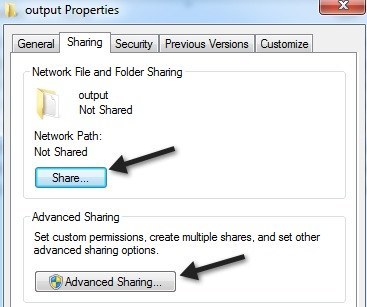
Hacer clic en el botón Compartiren la parte superior es prácticamente lo mismo que elegir Personas específicasal elegir
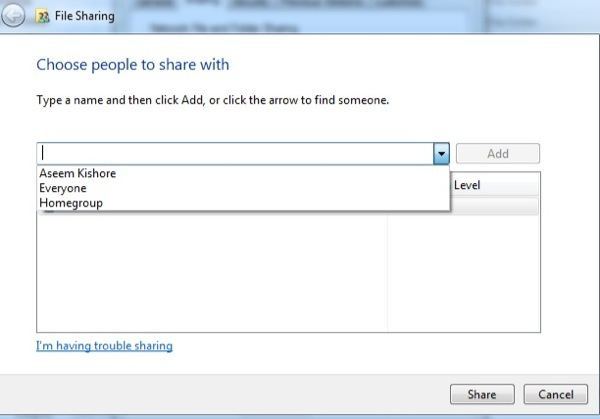
Puede escribir un nombre o puede elegir Todos o Grupo en el hogar. De nuevo, para eliminar el recurso compartido, no hay opción. Simplemente tiene que eliminar personas o grupos del cuadro de lista a continuación. De nuevo, en el momento en que lo hace, aparece el ícono de candado.
La última opción para elegir Uso compartido avanzadoen la pestaña Compartir es el único método que no logrará bloquearlo icono. Haga clic en Uso compartido avanzado y luego haga clic en la casilla Compartir esta carpeta.
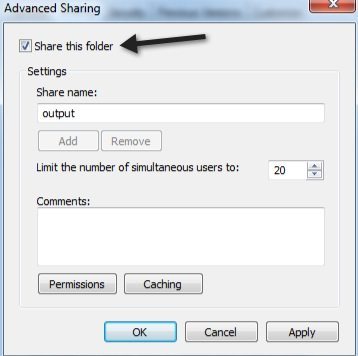
Ahora, si sale y viene de vuelta al mismo diálogo y desmarque la casilla, ¡el ícono de candado no aparece sobre la carpeta! ¡Hurra! Por lo tanto, si no desea preocuparse por el ícono del candado, debe compartir una carpeta usando la opción de compartir de forma avanzada. De todos modos, si ya tienes el icono de candado, ¿cómo te deshaces de él?
Eliminar el icono de bloqueo de la carpeta
Ahora, para volver a tener los permisos como antes de compartir la carpeta, debe hacer clic con el botón derecho en la carpeta y seleccionar Propiedades. Luego debe hacer clic en la pestaña Seguridad. Sí, la pestaña Seguridad, no la pestaña Compartir.
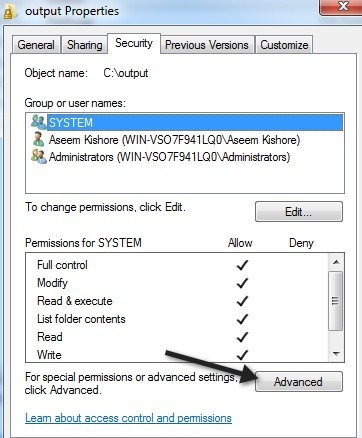
Luego, necesita hacer clic en el botón Avanzadoy hacer clic en Cambiar permisos.
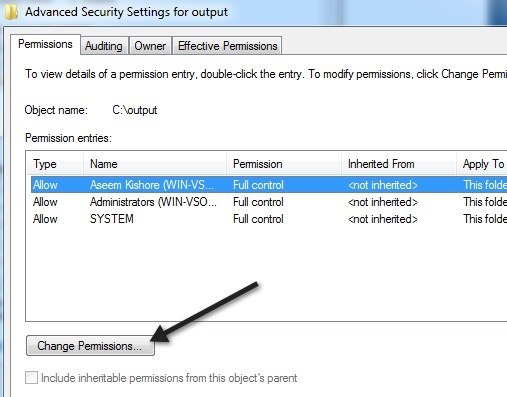
Siguiente, debe marcar la casilla que dice Incluir permisos heredablesdel elemento principal de este objeto.
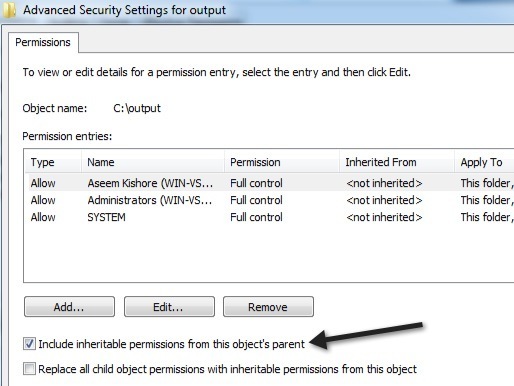
Luego, necesita haga clic en Aceptartres veces para volver a la interfaz principal de Explorer. Notarás que el ícono de candado en la carpeta ya no está. Sin embargo, aún no has terminado. Ahora debe volver al mismo cuadro de diálogo: haga clic con el botón derecho, seleccione Propiedades, haga clic en la pestaña Seguridad, haga clic en Avanzadoy haga clic en Cambiar permisos. Ahora lo que debe hacer es eliminar todo lo que diga & lt; no heredado & gt;en la columna Heredado de.
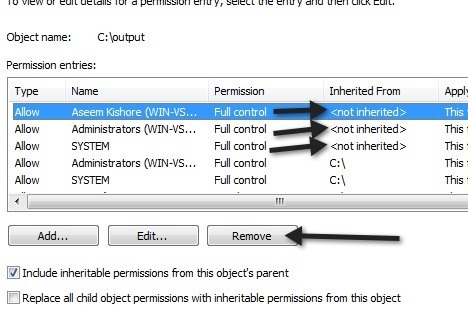
Seleccione la fila y luego haga clic en el botón Eliminar. Solo deshazte de las filas que tienen no heredadoen la lista. Eso es todo al respecto. Ahora su carpeta tendrá los permisos normales que tenía antes de compartirla y el ícono del candado desaparecerá. Un proceso engorroso, ¡pero ese es Windows! ¡Disfruta!